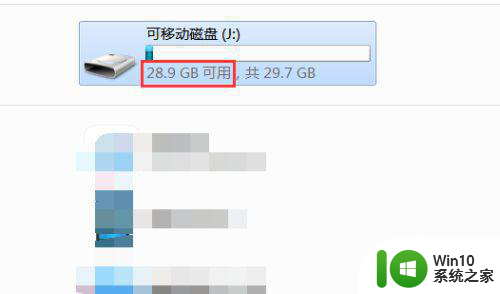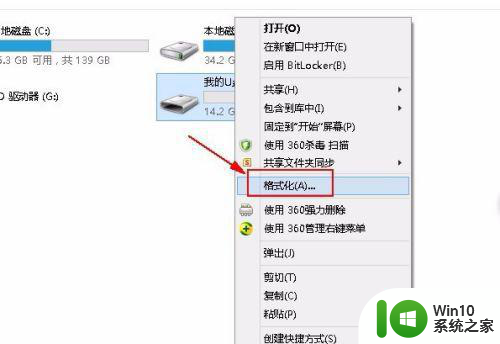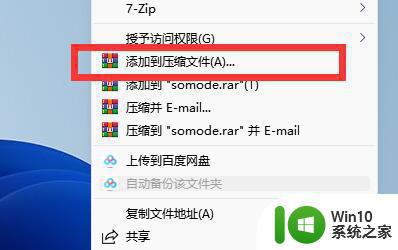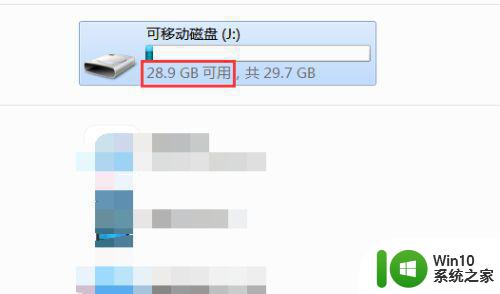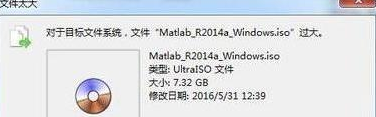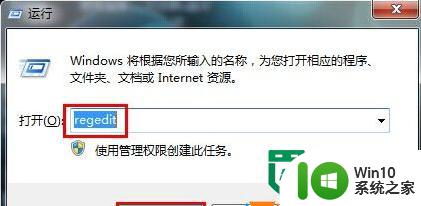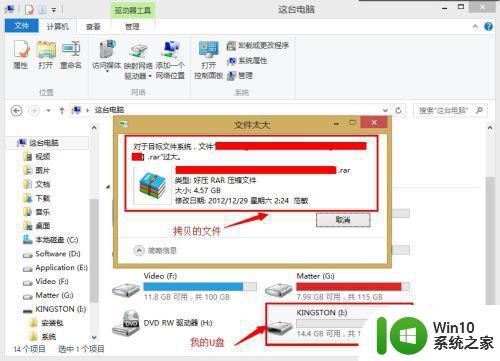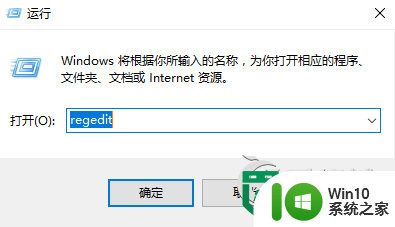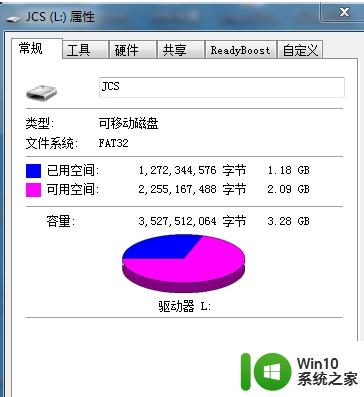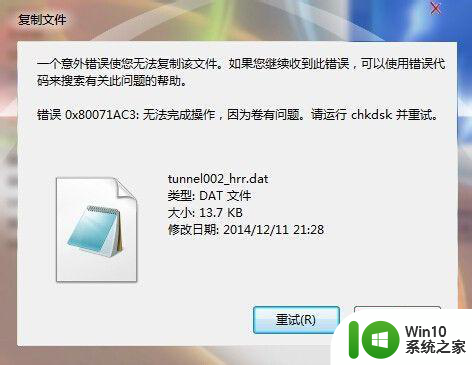浅析复制文件到u盘系统提示文件过大无法复制的解决方法 U盘复制文件过大无法复制解决方法
更新时间:2024-10-19 08:46:25作者:xiaoliu
在日常使用U盘的过程中,有时候会遇到复制文件过大无法复制的情况,这给我们的工作和生活带来了一定的困扰,针对这种情况,我们可以采取一些解决方法来解决这个问题。接下来我将浅析一下复制文件到U盘系统提示文件过大无法复制的解决方法,希望能够帮助大家更好地应对这一情况。
方法如下:
1、在我的电脑中右击U盘,打开U盘属性;

2、查看U盘的文件系统是FAT32还是NTFS;
3、如果是FAT32,不能复制超过4G的文件,将U盘里面的文件备份到电脑上;
4、备份好U盘里面的文件后,右击U盘盘符,选择格式化,打开格式化对话框;
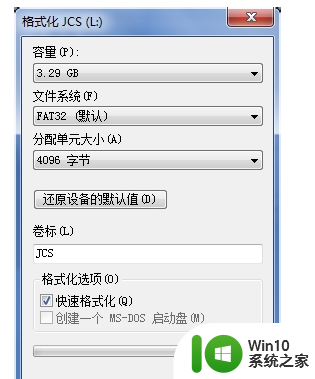
5、在格式化窗口中的文件系统菜单里面选择NTFS格式;
6、点击开始,对U盘进行格式化;
7、格式化后的U盘文件系统格式就是NTFS了。
以上就是浅析复制文件到u盘系统提示文件过大无法复制的解决方法的全部内容,还有不清楚的用户就可以参考一下小编的步骤进行操作,希望能够对大家有所帮助。